MacBook Airインテルモデルのレビュー

AppleのMacBook Airは薄くて軽く、すっきりとかっこいいデザインのノートパソコンです。非常に高いブランド力で、多くのファンを持っている人気の機種です。
Macbook Airのインテルモデルはインターネットやメール、SNS、Officeソフトを用いたレポート作成などのライトな処理であれば、とても快適に使うことができます。
MacBook Airを実際に使ってみましたので、レビューをご紹介します。
現在、Macbook Airの最新モデルが登場しています。レビューは以下からご覧ください。
レビューはこちら → Macbook Air レビュー
大学生によく似合うスタイリッシュなデザインと圧倒的なブランド性
AppleのMacbook Airは大学生にとても人気のノートパソコンです。実際に触ってみると、その理由がよくわかります。
なんといっても、とてもクールでスタイリッシュなデザインをしています。ディスプレイ側から手前側にかけて徐々に薄くなるボディと、美しいアルミニウムの質感の調和が見事です。天板にあるAppleのロゴを見ただけで「おっ!」と注目してしまいますし、それだけでノートパソコンとそれを使っている人のランクが1つ上がって見えるから不思議です。
大学生が持っていると勉強にも役立ちますし、大学に持っていけばとてもスタイリッシュなキャンパスライフが送れます。持っているだけで楽しいと感じるノートパソコンです。



ディスプレイ部分もキーボード部分もとても薄くできています。ディスプレイ側から手前側にかけての傾斜がとてもかっこよく見えます。

スッキリと薄くて軽いから大学でも自宅でも楽々使える
Macbook Airはとても薄くできています。本体が薄いと圧迫感がありませんし、カバンに入れるときもかさばりません。

重さは約1.25kgです。1kgを切るノートパソコンと比べると重みはありますが、片手でも十分持てますし、カバンに入れても余裕で運ぶことができます。

大きさは13.3インチで、A4ノートとほぼ同じサイズです。大学ではA4の資料をもらうことが多いので、それらと一緒にカバンにピッタリと収まります。
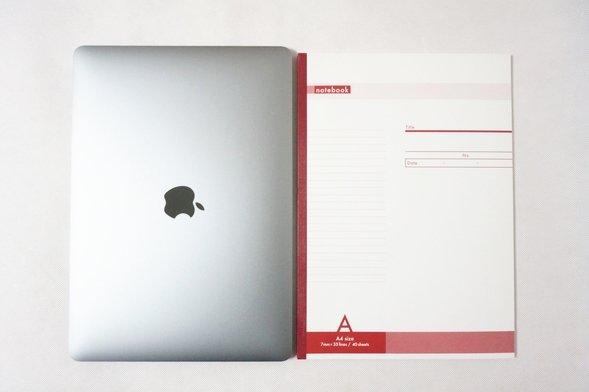
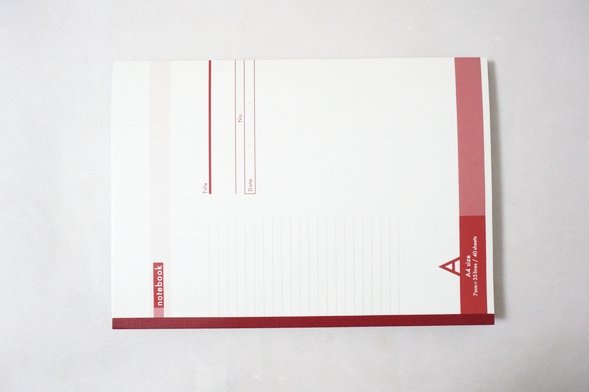
自宅でちょっと場所を変えてパソコンで作業をしたいときはもちろんのこと、大学に持っていく場合でも、問題なく運ぶことができる重さと大きさになっています。
Officeソフトが使えるからレポートや卒論作成ができる。もちろんWindowsとの互換性もOK
Macノートパソコンを購入するときに注意することのページでも紹介しているように、MacでもMicrosoftのOfficeを使うことができます。もちろんWindowsとの互換性もありますので、Macで作成したWordやExcelがWindowsパソコンで開けないというようなことはほとんど起こらないでしょう。
実際、筆者もよくMacで作成されたOffice文書をWindowsパソコンで開くことが多いですが、これまで開けないというようなことはほとんどありませんでした。
レポート作成にはWord、Excel、PowerPointが必要になります。Macの場合は、Microsoft Office Home and Student、もしくはMicrosoft Office Home and Businessを選択すると、これらのソフトが使えます。
Macを含め、Windowsパソコンなど、複数のPCにインストールする場合はOffice Home and Businessで良いのですが、Macだけで使う場合はMicrosoft Office Home and Studentの方が価格が下がって購入しやすいです。
性能はやや抑えめで文系向き、理系などしっかり使いたいならMacbook Proがおすすめ
Macbook AirのCPUはCore i5-8210Yというもので、モバイル用途向けに発熱量が小さくなるように設計されています。
そのため、CPUの性能は抑えめで、どちらかというと軽めの作業が中心となる文系向きのノートパソコンと言えます。インターネットやメール、SNS、動画や画像の閲覧、レポートや書類作成などは全く問題ありませんのでご安心ください。実際に試してみたところ、これらの作業はサクサクと快適に動きました。
ただ、理系の研究などで使用する場合のように、負荷のかかる処理を行うのにはあまり適していません。実行しても長い時間がかかったり、パソコンの動作が著しく重たくなる可能性があります。
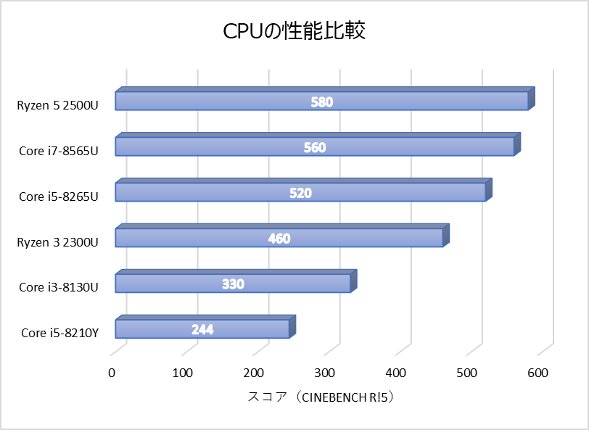
CPUの性能を比較したグラフ。スコアが大きいほどCPUの性能が高い。文系のように、比較的軽めの作業が多い場合はCore i5-8210Yで大丈夫だが、理系の場合はCore
i5-8265U以上の性能はほしい。
理系の場合のように、プログラミングや計算、専門ソフトなどを使うなど負荷のかかる作業を行うのであれば、Macbook Proの方おすすめです。CPUが高性能ですし、メモリも最大32GBまで増やすことが可能です。
また、15インチのMacbook Proであれば、グラフィックスの性能が強化されていて、デザイン系の学生の場合など、グラフィック処理を行いたい人にもおすすめです。
詳細はこちら → MacBook Pro最新モデルのレビュー
クリアでクオリティーの高いサウンドが楽しめるスピーカー
Macbook Airのスピーカーはキーボードの両サイドに搭載されています。そのため、臨場感のあるステレオサウンドを聞くことができます。iPhoneやiPodで音楽を聴いている人であれば、聞きなれたサウンドを楽しむことができます。
筆者の個人的な感想ですが、イヤホンを使わずにPCのスピーカーを使って音楽を聞くのであれば、Macbook AirやMacbook Proはスピーカーのクオリティーが一番高いと思います。

キーボード
キーボードは下の写真のようになっています。アルファベットキーや数字キー、スペースキーやDeleteキー、Enterキーなどのよく使うキーはしっかりとした大きさが確保されていて、問題なく入力することができます。

Macのパソコンでは、Windowsパソコンのように全角・半角切り替えキーはありません。そのため、数字の1のキーが他のキーよりも大きくなっていますが、使いにくいということはありません。全角と半角を切り替える場合は、Control + スペースキーを押します。
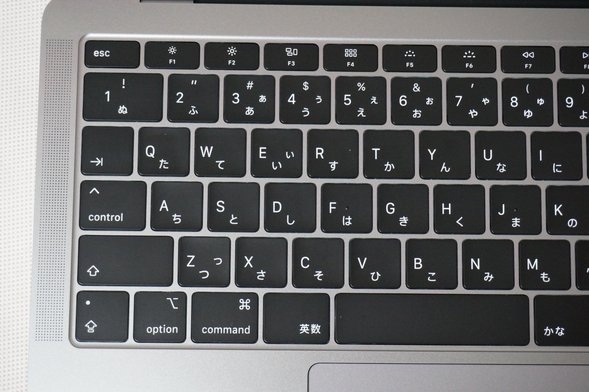
Enterキーが大きくてタイプしやすいです。Enterキーの左隣の記号キー(「@」や「[」、「け」、「む」キーなど)の大きさが、アルファベットキーや数字キーと同じ大きさになっていて使いやすいです。

キーとキーの間隔は全く問題ありません。手の指を自然な形で快適に動かすことができます。キーを押したときの深さは、やや浅めです。軽いタッチですが、打ちにくいと感じることはありませんでしたが、しっかりとした打鍵感が好きな人は気になるかもしれません。

タッチパッドです。WindowsのノートPCではクリックするときに押す必要はなく、表面をタップすれば良いのですが、Macbook Airの場合は軽く押し込む必要があります。力は全く必要はなく、指先で軽く押すだけでOKです。そのクリックしたときの手ごたえがとても心地良いです。

指紋センサーを搭載し、セキュリティ確保とログインの簡便性を実現
キーボードの右上にはTouch IDと呼ばれる指紋センサーが搭載されています。ここに触れてログインすることができるようになりますので、パスワードを入力する手間が減ります。
また、Apple Payで支払いをするときや、iTunes Store、App Store、iBooks Storeなどで買い物をするときにもTouch IDが使えます。支払いが簡単になる上にセキュリティも確保され、ネット上での買い物がとても便利で安全になります。

とても美しいRetinaディスプレイ
Macbook AirにはRetinaディスプレイと呼ばれる非常に高精細な液晶ディスプレイが搭載されています。解像度は2,560x1,600となっていて、どの角度から見ても色彩の変化がなく、鮮やかで映りが良いです。本当にきれいです。Macでデザイン系の作業をしている人の気持ちがわかるような気がしました。
また、ディスプレイを取り囲む縁の部分(ベゼル)は前モデルよりも細くなっていて、とてもスッキリとしました。より洗練された雰囲気が出るようになり、Macbook Airのおしゃれなイメージに合います。ベゼル部分が細くなった分、ディスプレイのサイズはそのままで、前モデルよりも本体がコンパクトになっているのも良いです。


周辺機器との接続に必要なインターフェースはUSB Type-Cのみ
周辺機器との接続に必要なインターフェースはUSB Type-Cが2つだけとなっています。
USB Type-Cポートに対応する機器が増えてきてはいますが、まだまだ標準サイズのUSBポートを使う機会は多いです。できれば標準サイズのUSBポートとHDMIポートがあれば完ぺきだったなと思うのですが、インターフェースについてはやや残念です。


周辺機器を使えるように、下の写真のようなUSB Type-Cポートに接続して他のインターフェースが使えるようになるアダプターを用意しておくと良いです。
特にあると良いのが、標準サイズのUSBポートとHDMIポートです。標準サイズのUSBポートがあると多くの周辺機器の接続に対応できます。また、HDMIポートはプレゼンをするときに必要になります。下の写真はHDMIの代わりにVGAポートが搭載されたものですが、現在はHDMIポートが広く使われるようになっています。

Apple純正のアダプター。USB Type-Cポートを拡張して、標準サイズのUSBポート、USB Type-C、VGAが使えるようになる。写真はVGAポートが使えるアダプターだが、HDMIポートを搭載したApple純正のアダプターも販売されている。
詳細はこちら → Apple純正アダプター
Apple純正のアダプター以外にも、各社からアダプターが販売されています。例えば、下の写真のアダプターはHDMIポート、標準サイズのUSBポートが2つ、SDカード、micro SDカードが使えるようになるアダプターです。使用用途にあわせて選択すると良いでしょう。

他社製のアダプター。USB Type-Cポートを拡張して、標準サイズのUSBポート×2、USB Type-C、HDMI、SDカード、micro
SDカードが使えるようになる。
詳細はこちら → USB Type-Cアダプター
プレゼンにも使えるが、変換アダプターがあると安心
大学ではゼミや研究室に所属するようになるとプレゼンの機会が増えます。パソコンの画面に資料を表示することで、プロジェクターやモニターに映し出すことができるようになります。
上で紹介したように、Macbook AirにはUSB Type-Cポートしか搭載されていません。USB Type-Cを接続できるモニターが増えてきてはいますが、まだまだHDMIによるプレゼンが圧倒的に多いです。そのため、上で紹介したようなアダプターを使えるように準備しておくと、いざという時に安心です。
下の写真は、HDMIが使えるアダプターを使ってMacbook Airの画面を別モニターに映し出したところです。ケーブルを接続するだけで問題なく映し出すことができました。
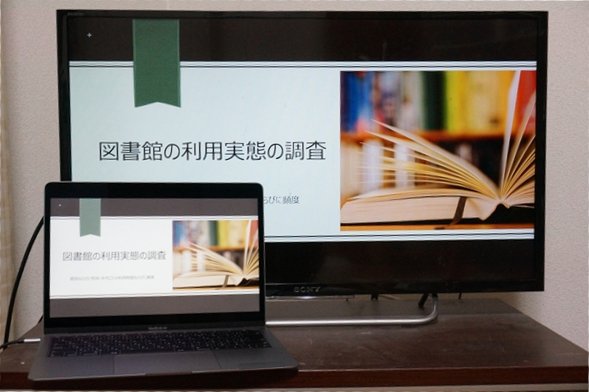
写真や音楽、動画の視聴・管理など、iPhoneとの連携がとても簡単!
MacBook Airには写真や音楽のためのアプリや、動画を視聴するためのアプリが最初からインストールされています。購入してすぐに写真や動画、音楽を楽しむことができます。iPhoneに入っているものと同じものですので、iPhoneユーザーの方は使い慣れたソフトをそのまま使えます。
もちろん、iPhoneユーザーでない方でもとても分かりやすいソフトですので、すぐに使うことができるようになるでしょう。

動作音の確認
静かに使えるノートパソコンです。
ネットやメール、レポート作成作業など、負荷のかからないライトな作業をしているときはほぼ無音で使うことができます。
ただ、CPUに負荷のかかる作業を続けているとだんだんと動作音が大きくなっていきました。一定の大きさで止まるのではなくだんだん大きくなっていくので、長時間負荷がかかるような作業には不向きだと思われます。
| 測定項目 | 測定値 |
|---|---|
| PCの電源OFF時の室内の音量 (できるだけ無音の状態) |
28~29db |
| アイドル状態 (PCを起動し何もしていないとき) |
28~29db |
| インターネットをしているとき (タブを10個開いた状態) |
28~29db |
| 動画閲覧時 (フルHD動画視聴) |
28~29db |
| CPU 80%使用時 | 35db~ |
仕様と性能
Macbook Airの仕様と性能を確認してみましょう。
| OS | Mac OS 10.14 Mojave |
|---|---|
| CPU | Core i5-8210Y |
| メモリ | 8GB / 16GB |
| ストレージ | SSD 128GB / 256GB / 512GB / 1.5TB |
| ディスプレイ | Retinaディスプレイ |
| 光学ドライブ | - |
| SDカード | - |
| 有線LAN | - |
| 無線LAN | ○ |
| 指紋認証 | 〇 |
| USBポート | USB Type-C × 2 |
| HDMIポート | - |
| カラー | ゴールド シルバー スペースグレイ |
| Office | 別売り |
| 重さ | 約1.25kg |
今回のレビューで使用したMacbook Airの主な仕様は以下の通りです。
CPU: Core i5-8210Y
メモリ: 8GB
ストレージ: SSD 128GB
メモリ: 8GB
ストレージ: SSD 128GB
上でも紹介したように、CPUはモバイル向けに最適化されたものになっているので、ネットやメール、ブログ更新、レポートや文書作成などのライトな作業をするのに適しています。負荷のかかる作業をするのにはあまり向いていません。
このため、Macbook Airはどちらかというとライトな作業が中心となる文系向きのノートパソコンと言えます。
メモリは8GBあれば十分ですが、16GBに増やしておくと非常に快適に使うことができるでしょう。何年にも渡って快適な環境の下で使い続けることができます。
ボディカラーは3色から選ぶことができます。
Windows PCであればOfficeソフト付きで購入することができますが、Macの場合はOfficeは別売りとなります。Macを含め、Windowsパソコンなど、複数のPCにインストールする場合はOffice Home and Businessで良いのですが、Macだけで使う場合はMicrosoft Office Home and Studentの方が価格が下がって購入しやすいです。
以下はCPUとストレージの性能を専用のソフトウェアを用いて測定したものです。専門的な内容になりますので、読み飛ばしてもらって構いません。
[CPUのベンチマーク:CINEBENCH R15で測定]
CPUの性能は244cbとなりました。一般的なノートPCに搭載されているCPU(Core i5-8265UやCore i7-8565U)などと比べると、かなり抑えめな性能となっています。
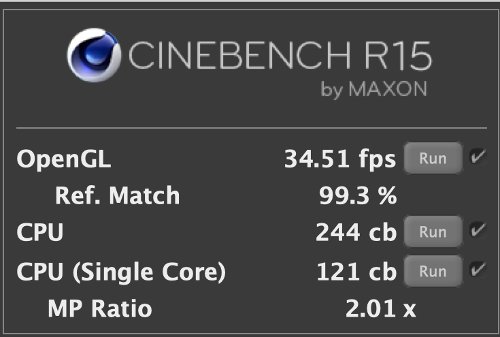
[ストレージのベンチマーク:AmorphousDiskMarkで測定]
ストレージの速度を測定しました。PCIeタイプのSSDを搭載しているため、非常に高速です。快適に使うことができるでしょう。
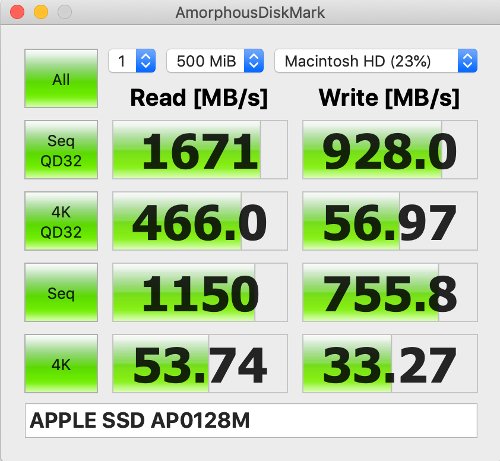
外観の確認
外観をチェックしてみましょう。今回のレビューでは、スペースグレイのカラーのものをご紹介します。
天板を閉じたところです。Appleのリンゴのロゴがおしゃれですね。


薄さが際立ちます。

ディスプレイを開いて前から見たところです。


キーボードです。

後ろ側から見たところです。



電源アダプターとケーブルです。とてもコンパクトでした。カバンの中に入れるときも、場所をとらずにすみそうです。電源はUSB Type-Cポートに挿して使います。

本体左側面です。USB Type-Cポートが2つ搭載されています。

右側面です。ヘッドフォンジャックが搭載されています。

手前側です。

後ろ側です。

まとめ
Macbook Airはおしゃれでかっこいいノートパソコンですね。10代、20代の大学生に本当によく似合うと思います。持っているだけでキャンパスライフが充実してくるような気がしてきます。
どちらかというと文系向きのノートパソコンですが、サクサクと高速に動きますので、快適に使うことができるでしょう。
現在、Macbook Airの最新モデルが登場しています。レビューは以下からご覧ください。
レビューはこちら → Macbook Air レビュー
この記事を書いた人
 |
石川 |
著者の詳細はこちら
1.Macノートパソコンを購入するときに注意すること
2.大学生のノートパソコンはWindowsかMacか?両者を徹底比較
3.LIFEBOOK WS1/Wレビュー:大学4年間と就職してからも使えるノートパソコン
4.大学生におすすめのノートパソコン
5.大学生の使用用途で比較するノートパソコンの性能
▲ このページの上部へ戻る

